CAD是目前比较专业的绘图软件之一,拥有非常强大的功能可供使用,让用户能够绘制出精确的图纸作品。在CAD软件中进行绘图的时候,会需要对图形进行选择,那么CAD用参考线怎么旋转?不清楚操作的小伙伴们,快来参考下面教程的操作方法吧!
方法/步骤
第1步
现在屏幕中有一个矩形和一条现有的参考线。我们将通过这条参考线来使矩形的下边与参考线平行。
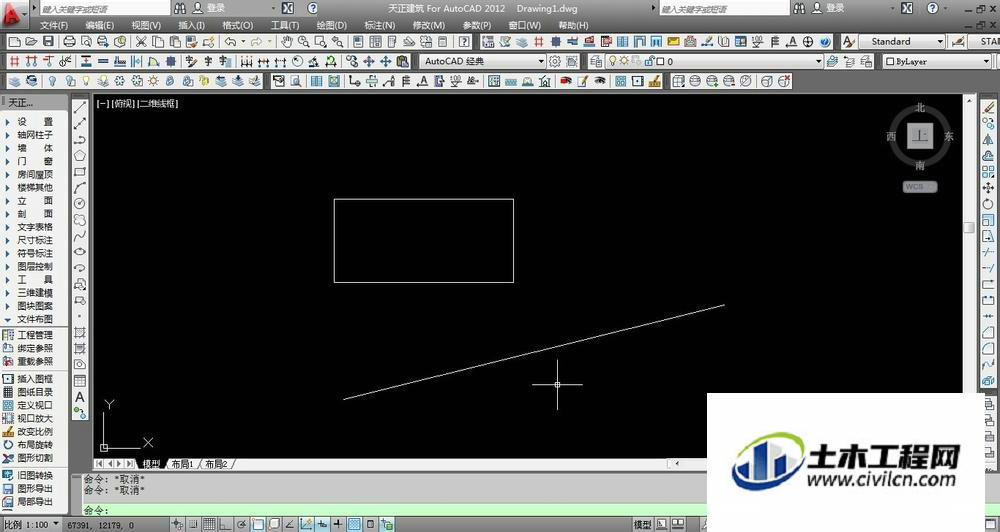
第2步
键入"RO"(旋转命令)回车,用鼠标选择矩形。
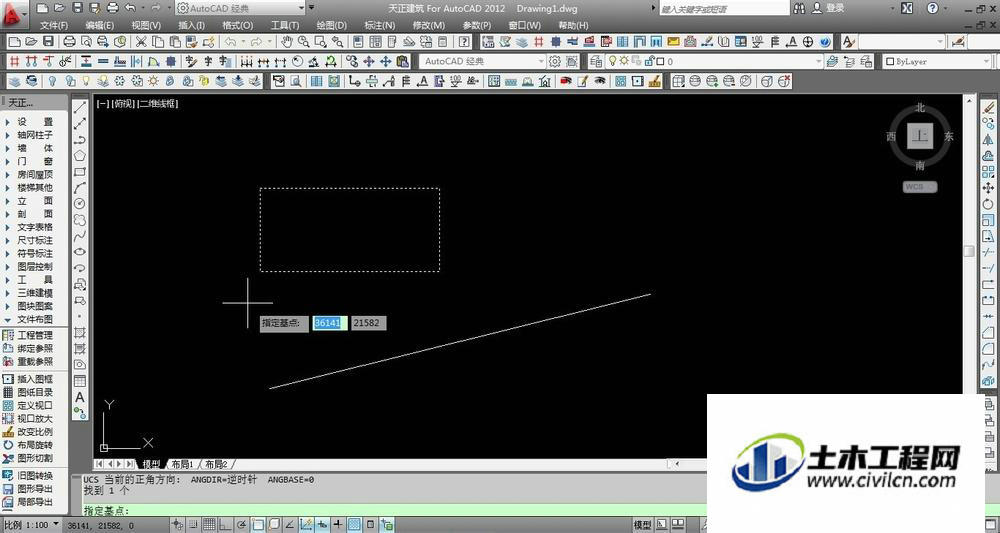
第3步
用鼠标选择旋转中心,这里选择参考线的一端作为参考中心。
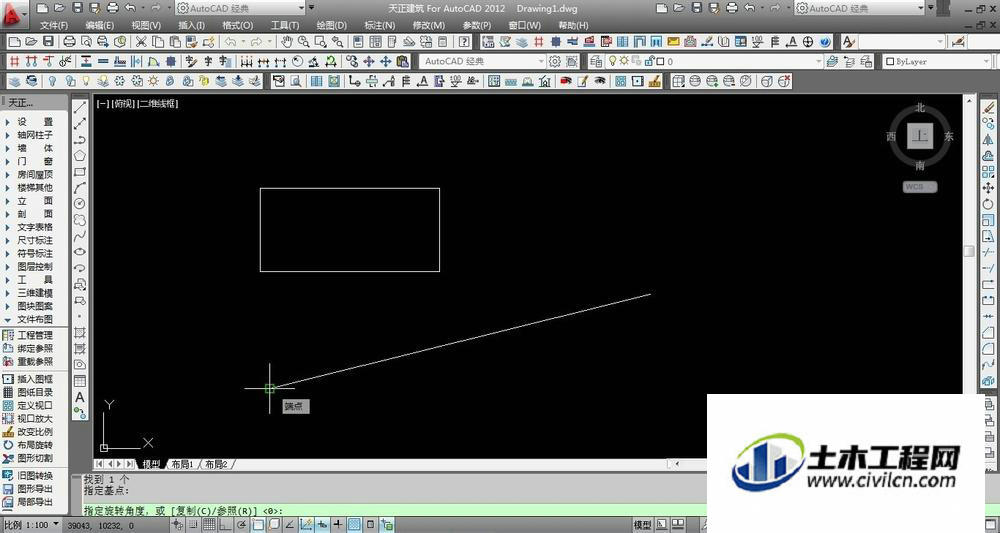
第4步
之后鼠标点击选择参考线的另一端。
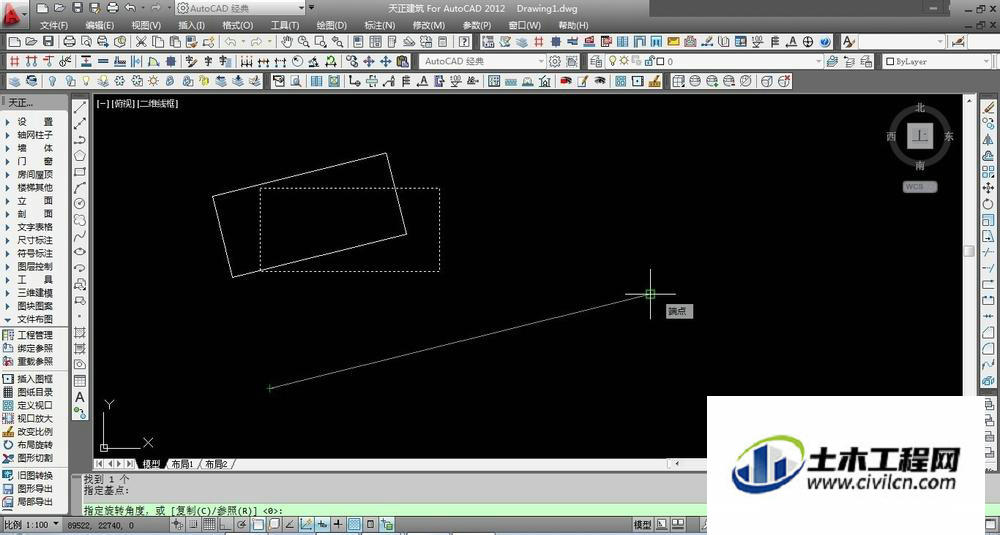
第5步
如此一来,可以看见矩形跟随参考线进行了旋转。
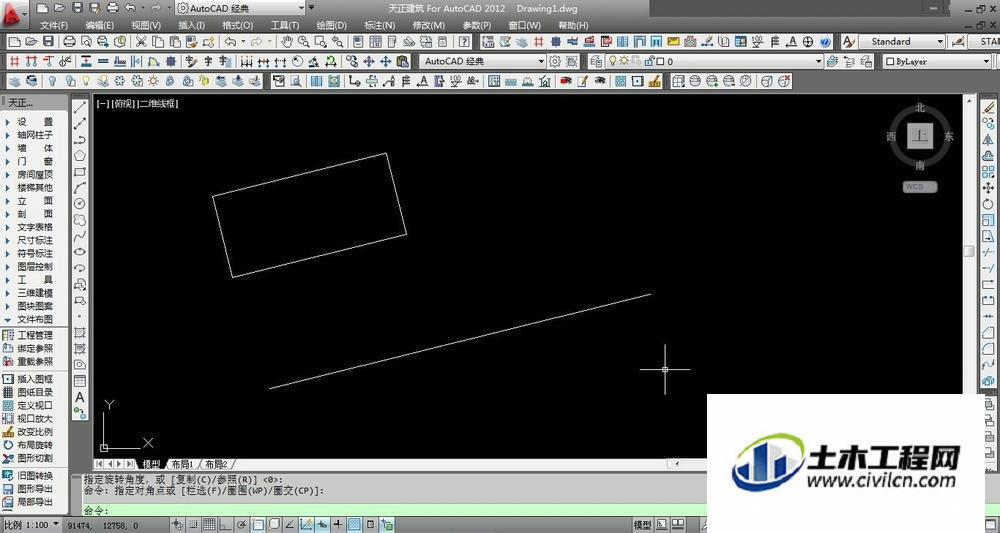
第6步
而此时的矩形下边便是与参考线相平行的。
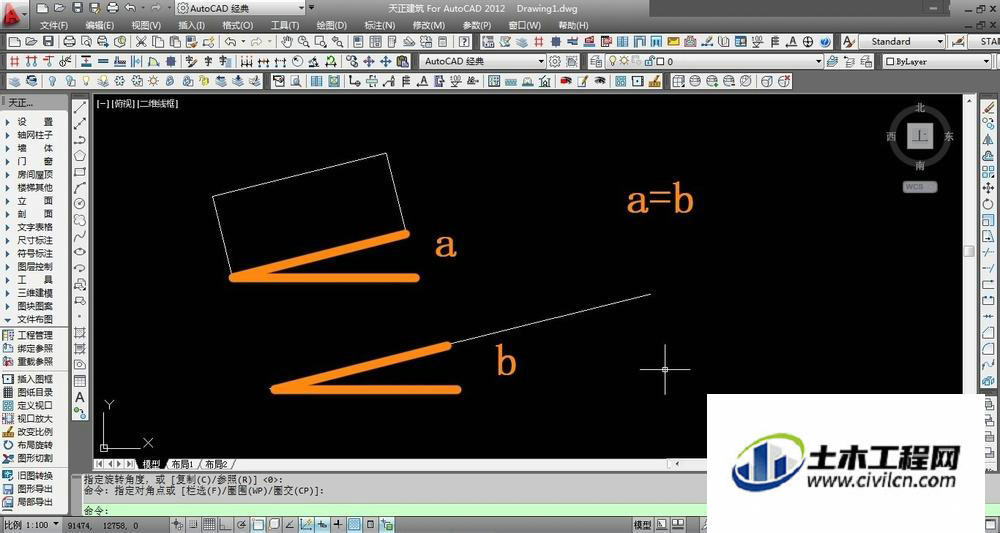
温馨提示:
以上就是关于“CAD如何通过参考线进行旋转?”的方法,还不太熟悉的朋友多多练习,关注我们,帮你解决更多难题!






